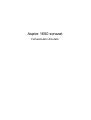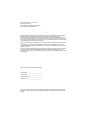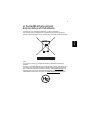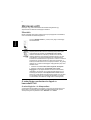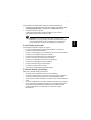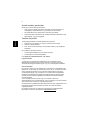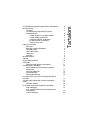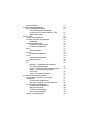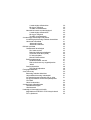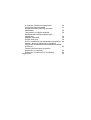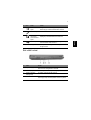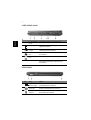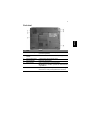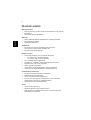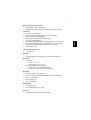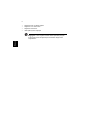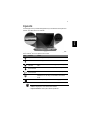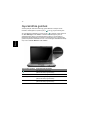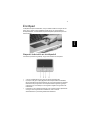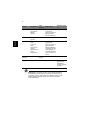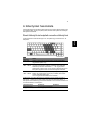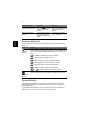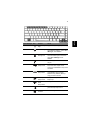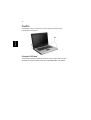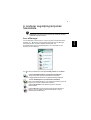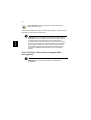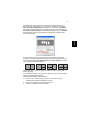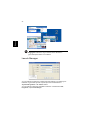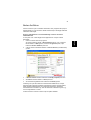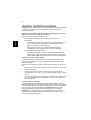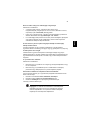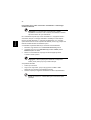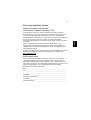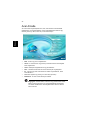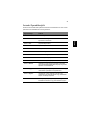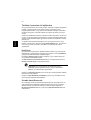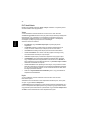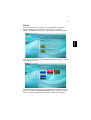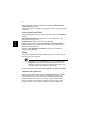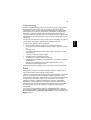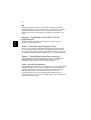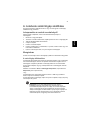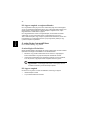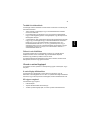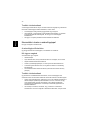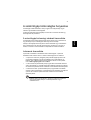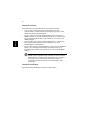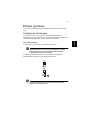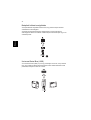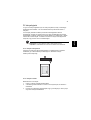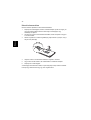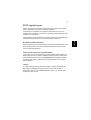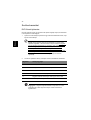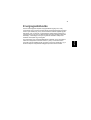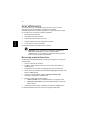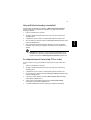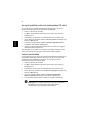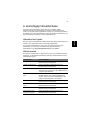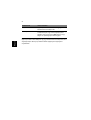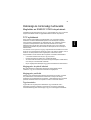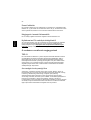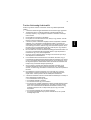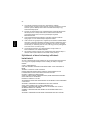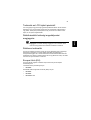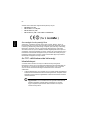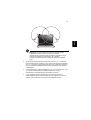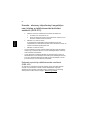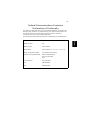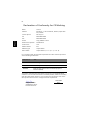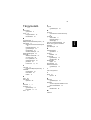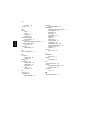Aspire 1650 sorozat
Felhasználói Útmutató

Az ebben a kiadványban foglalt információkat rendszeresen megváltoztathatják, anélkül, hogy az
átdolgozásról vagy a változtatásról bárkit külön értesítenének. A változtatások ennek a
kézikönyvnek az új kiadásaiban vagy kiegészítő dokumentumaiban és kiadványaiban jelennek
meg. A Társaság nem nyilatkozik sem nyíltan, sem burkoltan a kiadvány tartalmáról, és nem is ad
rá garanciát, továbbá kifejezetten visszautasítja, hogy egy meghatározott célra való alkalmasságra
vagy eladhatóságra vonatkozó garanciát nyújtana.
Jegyezze fel a lenti helyre a modell számát, a sorozatszámot, illetve a vásárlás időpontját és helyét.
A sorozatszám és a modell száma a számítógépre ragasztott címkén található. A készülékre
vonatkozó minden levelezésben fel kell tüntetni a sorozatszámot, a modellszámot és a vásárlásra
vonatkozó adatokat.
Az Acer Incorporated előzetes írásos engedélye nélkül ennek a kiadványnak semmilyen részletét
nem szabad sokszorosítani, adatfeldolgozó rendszerben tárolni vagy továbbítani, legyen az
bármilyen formában vagy eszközzel, elektronikusan, mechanikusan, fénymásolással, feljegyzéssel
vagy másképp.
Modell száma: _______________________
Sorozatszám: ________________________
Vásárlás időpontja: ____________________
Vásárlás helye: _______________________
Copyright © 2005. Acer Incorporated.
Minden jog fenntartva.
Aspire 1650 sorozat Felhasználói útmutató
Eredeti kiadás:
szeptember 2005
Aspire 1650 sorozatú hordozható számítógép
Az Acer és az Acer embléma az Acer Incorporated bejegyzett védjegyei. Más cégek termékeinek
neveit vagy védjegyeit itt csak azonosítás céljából használtuk, és az illető társaságok tulajdonát
képezik.

iii
Magyar
A hulladékelhelyezéssel
kapcsolatos útmutatások
Ha többé már nincs szüksége a készülékre, ne dobja a szemétbe. A
környezetszennyezés csökkentése és a globális környezet leheto legnagyobb
mértékű védelme érdekében kérjük, gondoskodjon a készülék újrafelhasználásáról.
USA
Az LCD/CRT monitort vagy megjelenítőt tartalmazó elektronikus készülékek
esetében:
Az ebben a termékben található fényforrás/fényforrások higanyt tartalmaznak, és a
helyi, állami vagy szövetségi jogszabályok előírásai szerint újra kell hasznosítani
őket. További információkat az electronic industries alliance www.eiae.org
című
webhelyén talál. Ha a fényforrások újrahasznosításával kapcsolatban további
tájékoztatást szeretne kapni, látogasson el a www.lamprecycle.org
webhelyre.

iv
Magyar
Mindenek előtt
Köszönjük, hogy mobil számítástechnikai feladatai elvégzéséhez egy
Aspiresorozatú hordozható számítógépet választott!
Útmutató
Minden segítséget szeretnénk megadni Önnek új Aspiregépének használatához,
ezért a következő útmutatókat dolgoztuk ki:
A számítógép gondozása és tippek a
használath10oz
A számítógép be- és kikapcsolása
A számítógép bekapcsolásához egyszerűen nyomja meg és engedje fel az LCD
kijelző alatt, a gyorsindítás gombok mellett elhelyezkedő bekapcsoló gombot.
A bekapcsoló gomb helyét illetően lásd: "Elölnézet" a 1. oldalon.
Az első a Kezdők számára... poszter, amely segít a számítógép
első beállításánál.
A nyomtatott Felhasználói Útmutató bemutatja új számítógépének
alapveto jellemzoit és funkciót. A számítógép még hatékonyabb
használatával kapcsolatban az AcerSystem User's Guide
tartalmaz útmutatást. Ez a kézikönyv részletes információkat
tartalmaz például az elore telepített segédprogramokról, az adat-
helyreállításról, a bovítési lehetoségekrol és a hibaelhárításról.
Emellett információkat tartalmaz a garanciáról, valamint a notebook
számítógépre vonatkozó általános és biztonsági eloírásokról. A
kézikönyv Portable Document Format (PDF) formátumú, és gyárilag
telepítve van a notebook számítógépre. Megnyitásához járjon el az
alábbiak szerint:
1 Kattintson a következőre:
Start
,
Összes
Programok
,
AcerSystem
.
2 Kattintson a következőre: AcerSystem User's Guide.
Megjegyzés: A fájl megtekintéséhez az Adobe Acrobat Reader
telepítésére van szükség. Ha az Adobe Acrobat Reader nincs a
számítógépére telepítve, a AcerSystem User's Guide kattintva
először az Acrobat Reader telepítőprogramja jelenik meg. Kövesse
az útmutatást a képernyőn a telepítés elvégzéséhez. Az Adobe
Acrobat Reader használatához a Súgó menü ad felvilágosítást.

v
Magyar
A kikapcsoláshoz az alábbiak közül valamelyik műveletet kell elvégeznie:
• Használja a Windows kikapcsolás parancsát. Kattintson a következőre: Start,
A számítógép kikapcsolása, majd kattintson a Kikapcsolás gombra.
• Használja a bekapcsoló gombot.
A számítógép kikapcsolható a kijelző lecsukásával, vagy az "alvás"
gyorsbillentyű megnyomásával is <Fn> + <F4>.
Megjegyzés: Ha a számítógépet nem tudja a szokásos módon
kikapcsolni, nyomja meg és négy másodpercnél hosszabb ideig tartsa
lenyomva a bekapcsoló gombot. Ha kikapcsolta a számítógépet és
újra be akarja kapcsolni, várjon előtte legalább két másodpercig.
A számítógép gondozása
A számítógépe jól fogja Önt szolgálni, ha vigyáz rá.
• Ne tegye ki a számítógépet közvetlen napsugárzásnak. Ne helyezze el
hőforrások, például fűtőtest közelében.
•
Ne tegye ki a számítógépet 0
º
C (32
º
F) alatti vagy 50
º
C (122
º
F) hőmérsékletnek.
• Ne tegye ki a számítógépet mágneses mezőknek.
• Ne tegye ki a számítógépet esőnek vagy nedvességnek.
• Ne öntsön vizet vagy más folyadékot a számítógépre.
• Ne tegye ki a számítógépet eros ütésnek vagy rezgésnek.
• Ne tegye ki a számítógépet pornak és piszoknak.
• Ne tegyen semmilyen tárgyat a számítógépre.
• Ne csapja le a kijelzőt, amikor lecsukja.
• Soha ne tegye a számítógépet egyenetlen felületre.
A hálózati adapter gondozása
Néhány tipp a hálózati adapter gondozásához:
• Ne csatlakoztassa az adaptert semmilyen más készülékhez.
• Ne lépjen a hálózati kábelre, és ne tegyen rá súlyos tárgyakat. A hálózati és
minden más kábelt gondosan távolítsa el a személyközlekedés útjából.
• Amikor kihúzza a hálózati csatlakozót, ne a kábelt, hanem magát a csatlakozót
húzza.
• Az összes csatlakoztatott berendezés névleges áramfelvétele nem haladhatja
meg a hálózati kábel névleges teljesítményét, ha hosszabbító kábelt használ.
Az egyetlen fali dugaszolóaljzatba csatlakoztatott berendezések összes
névleges áramfelvétele nem haladhatja meg a biztosíték névleges
teljesítményét.

vi
Magyar
Az akkumulátor gondozása
Néhány tipp az akkumulátor gondozásához:
• Csak ugyanolyan fajtájú akkumulátort használjon cserénél. Kapcsolja ki a
számítógépet, mielőtt eltávolítaná, vagy kicserélné az akkumulátort.
• Ne próbálja kibontani az akkumulátort. Tartsa távol gyerekektől.
• Az elhasznált akkumulátoroktól a helyi szabályozást betartva szabaduljon meg.
Ha lehetséges, vigye el a begyűjtőbe.
Tisztítás és javítás
A számítógép tisztításakor az alábbi lépéseket kell megtennie:
1 Kapcsolja ki a számítógépet, és vegye ki az akkumulátorcsomagot.
2 Húzza ki a hálózati adaptert.
3 Puha, nedves kendot használjon. Ne használjon folyékony vagy hajtógázos
tisztítószert.
Ha az alábbiak valamelyike előfordul:
• a számítógépet leejtették vagy a burkolata megsérült.
• a számítógép nem működik megfelelően.
Lásd "Gyakran ismétlődő kérdések" a 24. oldalon.
Figyelmeztetés
A gyártó által nem engedélyezett változtatások vagy módosítások miatt a
felhasználó elveszítheti a Federal Communications Commission (Szövetségi
Távközlési Bizottság) által biztosított jogát, hogy ezt a számítógépet működtesse.
Üzemi feltételek
Ez az eszköz megfelel az FCC Szabályzata 15. fejezetének. A működtetésnek két
feltétele van: (1) Az eszköz nem okozhat káros zavart, és (2), Az eszköznek minden
zavart fogadnia kell, beleértve a nem kívánatos működést okozó zavarokat is.
A felhasználókat kérjük, hogy kövessék az FCC vezeték nélküli szolgáltatással
rendelkező berendezésekre vonatkozó biztonsági előírásait, amelyeket minden
rádiófrekvenciával működő szolgáltatással rendelkező berendezés használati
utasítása tartalmaz.
A nem megfelelő üzembe helyezés vagy nem szakszerű használat a
rádiótávközlésben káros zavarokat kelthet. Az FCC engedély és a garancia hatályát
veszti a belső antenna bármilyen megváltoztatása esetén.
Az engedélyezett szolgáltatással történő rádiófrekvenciás zavar megelőzésére ezt a
berendezést épületen belüli működésre tervezték, és a kültéri használatot
engedélyeztetni kell.
Ha további információkra van szüksége a termékeinkkel, szolgáltatásainkkal
kapcsolatban, keresse fel webhelyünket: http://global.acer.com
.

Tartalom
A hulladékelhelyezéssel kapcsolatos útmutatások iii
Mindenek előtt iv
Útmutató iv
A számítógép gondozása és tippek a
használath10oz iv
A számítógép be- és kikapcsolása iv
A számítógép gondozása v
A hálózati adapter gondozása v
Az akkumulátor gondozása vi
Tisztítás és javítás vi
Aspire bemutatása 1
Elölnézet 1
Elölnézet csukott állapotban 2
Bal oldali nézet 3
Jobb oldali nézet 4
Hátulnézet 4
Alulnézet 5
Muszaki adatok 6
Kijelzők9
Gyorsindítás gombok 10
Érintőpad 11
Alapvető tudnivalók az érintőpadról 11
A billentyűzet használata 13
Zároló billentyűk és beépített numerikus
billentyűzet 13
Windows billentyűk14
Gyorsbillentyűk14
Különleges billentyű 16
Az optikai (CD vagy DVD) meghajtó tálcájának
kinyitása 17
A számítógép biztonsági zárának használata 17
Audio 18
Hangerő állítása 18
A rendszer segédprogramjainak használata 19
Acer eManager 19
Acer GridVista (kétmonitoros megjelenítés
támogatása) 20
Launch Manager 22

Norton AntiVirus 23
Gyakran ismétlődő kérdések 24
Szervizszolgáltatás kérése 27
Utazók Nemzetközi Garanciája
(International Travelers Warranty; ITW) 27
Mielőtt telefonálna 27
Acer Arcade 28
Arcade Gyorsbillentyűk29
Tartalom keresése és lejátszása 30
Beállítások 30
Arcade kezelőszervek 30
Navigációs kezelőszervek 31
Lejátszó kezelőszervek 31
Mozi 31
DVD beállítások 32
Album 33
Diabemutató beállításai 34
Video 34
Videofelvétel lejátszása 34
Video authoring 35
Zene 35
Író 36
Másolás – Tartalékmásolat készítése
CD-/DVD-gyűjteményéről36
Audio – Hozza létre saját válogatás CD-jét 36
Adatok – Tárolja fájljait egyszerűen
és könnyen 36
Video - Az emlékei képekben 36
A notebook számítógép szállítása 37
Lekapcsolás az asztali munkahelyről37
Mozgásban 37
A számítógép előkészítése 37
Mit vigyen magával a megbeszélésekre 38
A számítógép hazaszállítása 38
A számítógép előkészítése 38
Mit vigyen magával 38
További óvintézkedések 39
Otthoni iroda felállítása 39
Utazás a számítógéppel 39

A számítógép előkészítése 39
Mit vigyen magával 39
További óvintézkedések 40
Nemzetközi utazás a számítógéppel 40
A számítógép előkészítése 40
Mit vigyen magával 40
További óvintézkedések 40
A számítógép biztonságba helyezése 41
A számítógép biztonsági zárának használata 41
Jelszavak használata 41
Jelszavak beírása 42
Jelszavak beállítása 42
Bővítés opciókkal 43
Csatlakozási lehetőségek 43
Fax-/adat modem 43
Beépített hálózati szolgáltatás 44
Universal Serial Bus (USB) 44
PC kártyafoglalat 45
Memória beszerelése 46
BIOS segédprogram 47
Rendszerindítási sorrend 47
Disk-to-disk recovery engedélyezése 47
Jelszó 47
Szoftverhasználat 48
DVD filmek lejátszása 48
Energiagazdálkodás 49
Acer eRecovery 50
Biztonsági másolat készítése 50
Helyreállítás biztonsági másolatból 51
Az alapértelmezett lemezkép CD-re írása 51
Az együtt szállított szoftverek újratelepítése
CD nélkül 52
Jelszó módosítása 52
A számítógép hibaelhárítása 53
Hibaelhárítási tippek 53
Hibaüzenetek 53
Hatósági és biztonsági tudnivalók 55
Megfelelés az ENERGY STAR irányelveknek 55
FCC nyilatkozat 55

A modemre vonatkozó megjegyzések 56
Fontos biztonsági tudnivalók 57
Nyilatkozat a lézer biztonsági előírások
betartásáról 58
Tudnivaló az LCD kijelző pixeleiről59
Rádiókészülék hatósági engedélyezési
megjegyzés 59
Általános tudnivalók 59
Europai Unió (EU) 59
Az FCC rádiófrekvenciás biztonsági követelményei 60
Kanada - alacsony teljesítményű engedélyre
nem köteles a rádiófrekvenciás távközlési eszközök
(RSS-210) 62
Federal Communications Comission
Declaration of Conformity 63
Declaration of Conformity for CE Marking 64
Tárgymutató 65

1
Magyar
Aspire bemutatása
Miután a Kezdők számára… poszteren ábrázolt módon felállította a számítógépet,
engedje meg, hogy részletekbe menően is bemutassuk új Aspire számítógépét.
Elölnézet
# Tétel Leírás
1Kijelző
Folyadékkristályos (Liquid-Crystal Display; LCD) kijelzonek
is nevezik, a számítógép kimenetét jeleníti meg.
2 Mikrofon Beépített mikrofon hangrögzítéshez.
3 Billentyűzet Az adatbevitel eszköze.
4 Csuklótámasz Kényelmes támaszték a kéznek a számítógép használata
közben.

2
Magyar
Elölnézet csukott állapotban
5 Kattintógombok
(bal, középső és
jobb)
A bal és jobb gombok úgy működnek, mint az egét
bal- és jobboldali gombjai; a középső négyirányú
görgetőgombként működik.
6Érintőpad Érintésre érzékeny mutatóeszköz, amely úgy működik,
mint a számítógépes egér.
7 Állapotkijelzők Fénykibocsátó diódák (Light-Emitting Diode, LEDs),
fényükkel a számítógép funkcióinak és összetevőinek
állapotát jelzik.
8 Gyorsindító
gombok
A gyakran használt programok elindítására szolgáló
gombok. A részleteket lásd: "Gyorsindítás gombok" a
10. oldalon.
9 Bekapcsoló gomb A számítógép be-, illetve kikapcsolására szolgál.
# Ikon Tétel Leírás
1 Hangszórók Bal és jobb oldali hangszórók biztosítják a sztereó
hangkimenetet.
2 Bekapcsolt
állapotot jelző
fény
Akkor világít, ha a számítógép be van kapcsolva.
3 Akkumulátor-
állapotkijelző
Akkor világít, ha az akkumulátor töltődik.
4 Bluetooth
kommunikáció
Gomb/Kijelzo
A gomb megnyomásával a Bluetooth funkciót lehet
be- vagy kikapcsolni. A Bluetooth kommunikáció
állapotát jelzo fény (bizonyos modellek esetében).
5 Vezeték nélküli
kommunikáció
gomb/
állapotjelző
A gomb megnyomásával a vezeték nélküli LAN
funkciót lehet be- vagy kikapcsolni. A vezeték
nélküli LAN kommunikáció állapotát jelzo fény.
# Tétel Leírás

3
Magyar
Bal oldali nézet
6 Vonali bemenet
aljzat
Hangbemeneti eszközök (pl. CD-lejátszó, sztereó
sétálómagnó) csatlakoztatását teszi lehetővé.
7 Mikrofon aljzat Külső mikrofon csatlakoztatását teszi lehetővé.
8 Fejhallgató/
hangszóró/
vonali kimenet
aljzat
Hangkimeneti eszközök (pl. hangszórók,
fejhallgató) csatlakoztatását teszi lehetővé.
9
USB 2.0 port USB 2.0 eszközök (pl. USB-s egér vagy kamera)
csatlakoztatását teszi lehetővé.
10
Hangszórók Bal és jobb oldali hangszórók biztosítják a sztereó
hangkimenetet.
# Tétel Leírás
1 Optikai meghajtó Belső optikai meghajtó, típusától függően CD- és
DVD-lemezek befogadására alkalmas.
2
LED állapotjelző Akkor világít, amikor az optikai meghajtó aktív.
3 Optikai meghajtó
kiadógombja
Az optikai meghajtó tálcáját nyitja ki.
4 Vészkiadó furat Lehetővé teszi az optikai meghajtó tálcájának a
számítógép kikapcsolt állapotában történő kinyitását.
# Ikon Tétel Leírás

4
Magyar
Jobb oldali nézet
Hátulnézet
# Ikon Tétel Leírás
1
PC-kártya kiadó
gomb
A foglalatban található PC-kártyát adja ki.
2
PC kártyafoglalat Egy darab 2-es típusú (Type II) PC-kártya
fogadására alkalmas.
3Kettő darab USB
2.0 port
USB 2.0 eszközök (pl. USB-s egér vagy kamera)
csatlakoztatását teszi lehetővé.
4 Ethernet (RJ-45)
port
Ethernet 10/100 hálózati kapcsolat létrehozását
teszi lehetővé.
5 Modem (RJ-11)
port
Telefonvonal csatlakoztatását teszi lehetővé.
6Szellőzőnyílások Segítségükkel még hosszas használat esetén is
fenntartható a számítógép megfelelő üzemi
hőmérséklete.
# Ikon Tétel Leírás
1 Egyenáramú
bemenet aljzat
A váltakozó áramú hálózati adapter
csatlakoztatását teszi lehetővé.
2Külső kijelző
(VGA) port
Megjelenítő eszköz (pl. külső monitor vagy LCD
kivetítő) csatlakoztatását teszi lehetővé.
3 Kensington
záraljzat
Kensington számítógépes biztonsági zár
alkalmazását teszi lehetővé.

5
Magyar
Alulnézet
# Tétel Leírás
1 Merevlemez-foglalat A számítógép merevlemezét fogadja be
(csavaros rögzítésű).
2 Az akkumulátor kioldó
retesze
Az akkumulátor eltávolításához kioldja a rögzítést.
3 Akkumulátorrekesz A számítógép akkumulátorát tárolja.
4 Akkumulátorzár Rögzíti az akkumulátort.
5Hűtőventilátor Óvja a számítógépet a túlmelegedéstől.
Megjegyzés: A ventilátor nyílásait nem szabad elzárni
vagy letakarni.
6 Memóriarekesz A számítógép fő memóriáját tartalmazza, illetve egy
darab Mini PCI kártya behelyezését teszi lehetővé.

6
Magyar
Muszaki adatok
Mikroprocesszor
• Intel
®
Pentium
®
M processzor 725A/730/740/750/760/770 vagy nagyobb
teljesítményű
• Intel
®
915PM Express lapkakészlet
Memória
• 256/512 MB DDR2 SDRAM alapkiépítésben, 2048 MB-ig bővíthető
kettős soDIMM modulokkal
• 512 KB flash ROM BIOS
Adattárolás
• Egy 40 GB vagy nagyobb kapacitású E-IDE merevlemez
(2,5 hüvelykes, 9,5 mm magas, UltraDMA-100)
• Egy darab belső optikai meghajtó.
Kijelző és video
• Vékonyréteg tranzisztor (TFT) a következő felbontással:
- 15,0" XGA, 1024 x 768-as felbontással
- 15,4" WXGA, 1280 x 800-as felbontással
• Acer Crystal Brite (egyes modelleknél)
• ATI MOBILITY
™
RADEON
®
X300, 64/128 MB videó memóriával
• Egyidejű LCD és CRT monitor támogatás
• Kettős, független megjelenítés
• "Automatikus LCD fényerőcsökkentés", amely automatikusan
elvégzi a monitor legjobb beállítását, és energiát takarít meg
Csatlakozási lehetőségek
• Integrált 10/100 Mbps Fast Ethernet csatlakozás
• Beépített 56 Kbps fax-/adatmodem
• Három Universal Serial Bus (USB) 2.0 port
• InviLink
™
802.11b/g vagy 802.11a/b/g kétsávos, három üzemmódú
vezeték nélküli LAN (bizonyos modellek esetében)
• Bluetooth
®
(bizonyos modellek esetében)
Audio
• 16 bites AC'97 sztereó hang
• Kétutas hangszórók és egy beépített mikrofon
• Külön audio portok a fejhallgató kimenethez, a vonalszintű bemeneti
eszközökhöz és mikrofonhoz

7
Magyar
Billentyűzet és mutatóeszköz
• 88/89 gombos Windows billentyűzet
• Ergonómiailag tervezett érintőpad mutatóeszköz, görgető funkcióval
I/O portok
• Egy Type II PC kártyanyílás
• Egy RJ-11 telefon csatlakozóaljzat (V.92, 56 Kbps modem)
• Egy RJ-45 hálózati csatlakozóaljzat
• Egy tápcsatlakozó aljzat (hálózati adapterhez)
• Egy külső monitorcsatlakozó
• Egy hangszóró/fejhallgató kimeneti csatlakozóaljzat (3,5 mm mini jack)
• Egy audio vonalszintű bemeneti csatlakozóaljzat (3,5 mm mini jack)
• Egy mikrofon bemeneti csatlakozóaljzat (3,5 mm mini jack)
• Három USB 2.0 port
Tömeg (akkumulátorral)
• 3,0 kg (6,6 lbs)
Méretek
• 364,0 (szélesség) x 279,0 (mélység) x 33,9/38,9 (magasság) mm
Környezet
• Hőmérséklet:
- Üzemi: 5 °C ~ 35 °C
- Üzemen kívül: -20 °C ~ 65 °C
• Relatív páratartalom (nem lecsapódó):
- Üzemi: 20% ~ 80% relatív páratartalom
- Üzemen kívül: 20% ~ 80% relatív páratartalom
Rendszer
• Microsoft
®
Windows
®
XP Home/Pro
• Microsoft
®
Windows
®
XP Media Center Edition (egyes modelleknél)
• ACPI 1.0b támogatás
• DMI 2.0 szabványú
• Wi-Fi
®
kompatibilis
Áramellátás
• Li-ion akkumulátor
• 65 W hálózati adapter 19 V 3.42 A
Opciók
• 256 MB/512 MB/1 GB memóriabővítő modul

8
Magyar
• Kiegészítő 65 W-os hálózati adapter
• Kiegészítő Li-ion akkumulátor
• Kiegészítő merevlemez
• USB hajlékonylemez meghajtó
Megjegyzés: A fent megadott műszaki adatok tájékoztató jellegűek.
A számítógép pontos konfigurációját a modellszám alapján lehet
meghatározni.

9
Magyar
Kijelzők
A számítógép három jól látható állapotjelző fénnyel rendelkezik a billentyűzet bal
oldalán, és további néggyel az előlapján.
A Tápfeszültség, az Akkumulátor és a Vezeték nélküli kommunikáció állapotjelző
akkor is látható, ha az LCD kijelző le van csukva.
1. Töltés: sárgán jelez, ha az akkumulátor töltődik.
2. Teljesen feltöltve: zölden jelez hálózati tápláláskor.
Ikon Funkció Leírás
Caps Lock Akkor világít, ha a Caps Lock aktív.
NumLk Akkor világít, ha a NumLk aktív.
Adathordozó-
működés
Akkor jelez, ha a merevlemez vagy az optikai meghajtó
aktív.
Bluetooth
kommunikáció
A Bluetooth kommunikáció állapotát jelző fény.
Vezeték nélküli
kommunikáció
A Vezeték nélküli LAN kommunikáció állapotát jelző fény.
Áramellátás Zöld fénnyel világít, ha a számítógép bekapcsolt
állapotban van, és villog, ha készenléti üzemmódba
került.
Akkumulátor Zöld fénnyel világít. Lásd az alábbi megjegyzéseket.

10
Magyar
Gyorsindítás gombok
A billentyűzet jobb felső része felett négy gomb található. Funkciójuk rendre:
levelezés, webböngésző, Empowering Key <> és egy programozható gomb.
Az Acer eManager futtatásához nyomja meg az <> billentyűt. Kérjük olvassa el
az "Acer eManager" a 19. oldalon. A levelezés és webböngésző gomb az
alapértelmezett levelező- és böngészőprogramot indítja el, de funkciójukat a
felhasználó megváltoztathatja. A levelezés, a webböngésző és a programozható
gombbal kapcsolatos beállításokat az Acer Launch Manager alkalmazással adhatja
meg. Lásd a "Launch Manager" a 22. oldalon.
Gyorsindítás gombok Alapértelmezett alkalmazás
Acer eManager alkalmazás
(felhasználó által programozható)
P
Felhasználó által programozható
Webböngésző Internetes böngészőprogram
(felhasználó által programozható)
Levelezés Elektronikus levelező alkalmazás
(felhasználó által programozható)
La page est en cours de chargement...
La page est en cours de chargement...
La page est en cours de chargement...
La page est en cours de chargement...
La page est en cours de chargement...
La page est en cours de chargement...
La page est en cours de chargement...
La page est en cours de chargement...
La page est en cours de chargement...
La page est en cours de chargement...
La page est en cours de chargement...
La page est en cours de chargement...
La page est en cours de chargement...
La page est en cours de chargement...
La page est en cours de chargement...
La page est en cours de chargement...
La page est en cours de chargement...
La page est en cours de chargement...
La page est en cours de chargement...
La page est en cours de chargement...
La page est en cours de chargement...
La page est en cours de chargement...
La page est en cours de chargement...
La page est en cours de chargement...
La page est en cours de chargement...
La page est en cours de chargement...
La page est en cours de chargement...
La page est en cours de chargement...
La page est en cours de chargement...
La page est en cours de chargement...
La page est en cours de chargement...
La page est en cours de chargement...
La page est en cours de chargement...
La page est en cours de chargement...
La page est en cours de chargement...
La page est en cours de chargement...
La page est en cours de chargement...
La page est en cours de chargement...
La page est en cours de chargement...
La page est en cours de chargement...
La page est en cours de chargement...
La page est en cours de chargement...
La page est en cours de chargement...
La page est en cours de chargement...
La page est en cours de chargement...
La page est en cours de chargement...
La page est en cours de chargement...
La page est en cours de chargement...
La page est en cours de chargement...
La page est en cours de chargement...
La page est en cours de chargement...
La page est en cours de chargement...
La page est en cours de chargement...
La page est en cours de chargement...
La page est en cours de chargement...
La page est en cours de chargement...
-
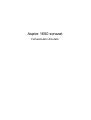 1
1
-
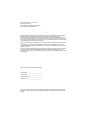 2
2
-
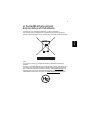 3
3
-
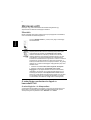 4
4
-
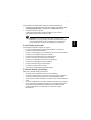 5
5
-
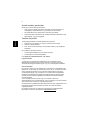 6
6
-
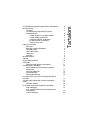 7
7
-
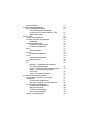 8
8
-
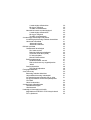 9
9
-
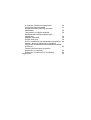 10
10
-
 11
11
-
 12
12
-
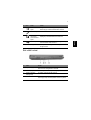 13
13
-
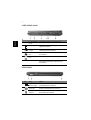 14
14
-
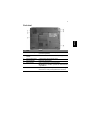 15
15
-
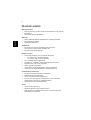 16
16
-
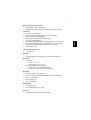 17
17
-
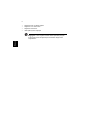 18
18
-
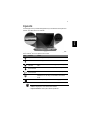 19
19
-
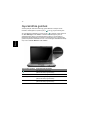 20
20
-
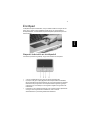 21
21
-
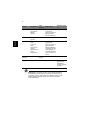 22
22
-
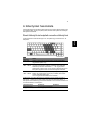 23
23
-
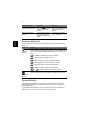 24
24
-
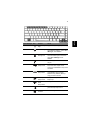 25
25
-
 26
26
-
 27
27
-
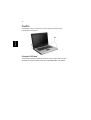 28
28
-
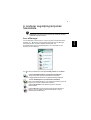 29
29
-
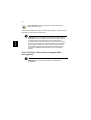 30
30
-
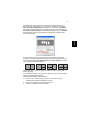 31
31
-
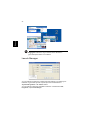 32
32
-
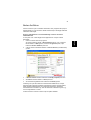 33
33
-
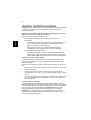 34
34
-
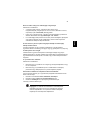 35
35
-
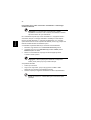 36
36
-
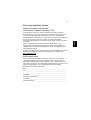 37
37
-
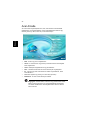 38
38
-
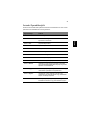 39
39
-
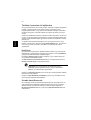 40
40
-
 41
41
-
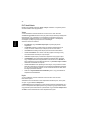 42
42
-
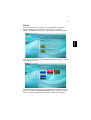 43
43
-
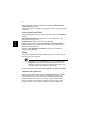 44
44
-
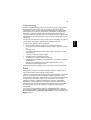 45
45
-
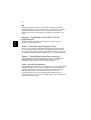 46
46
-
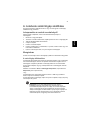 47
47
-
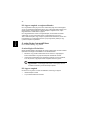 48
48
-
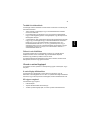 49
49
-
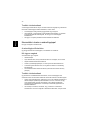 50
50
-
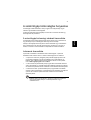 51
51
-
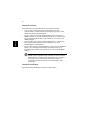 52
52
-
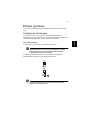 53
53
-
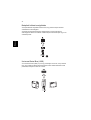 54
54
-
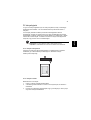 55
55
-
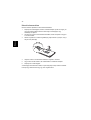 56
56
-
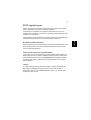 57
57
-
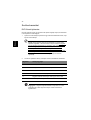 58
58
-
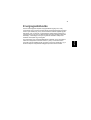 59
59
-
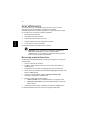 60
60
-
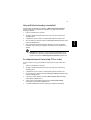 61
61
-
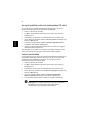 62
62
-
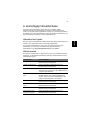 63
63
-
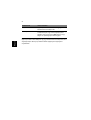 64
64
-
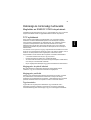 65
65
-
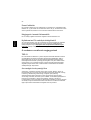 66
66
-
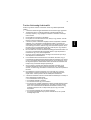 67
67
-
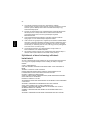 68
68
-
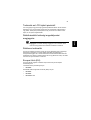 69
69
-
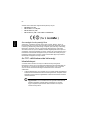 70
70
-
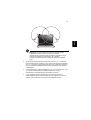 71
71
-
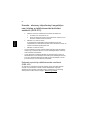 72
72
-
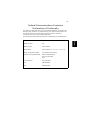 73
73
-
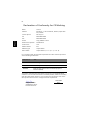 74
74
-
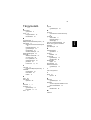 75
75
-
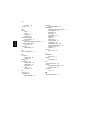 76
76
Documents connexes
-
Acer TravelMate 4060 Manuel utilisateur
-
Acer Aspire 3630 Manuel utilisateur
-
Acer TravelMate 2430 Manuel utilisateur
-
Acer TravelMate 4020 Manuel utilisateur
-
Acer TravelMate 2410 Manuel utilisateur
-
Acer Aspire 3040 Manuel utilisateur
-
Acer TravelMate 2420 Guide de démarrage rapide
-
Acer Aspire 5620 Manuel utilisateur
-
Acer Aspire 3510 Manuel utilisateur
-
Acer Extensa 2900D Manuel utilisateur